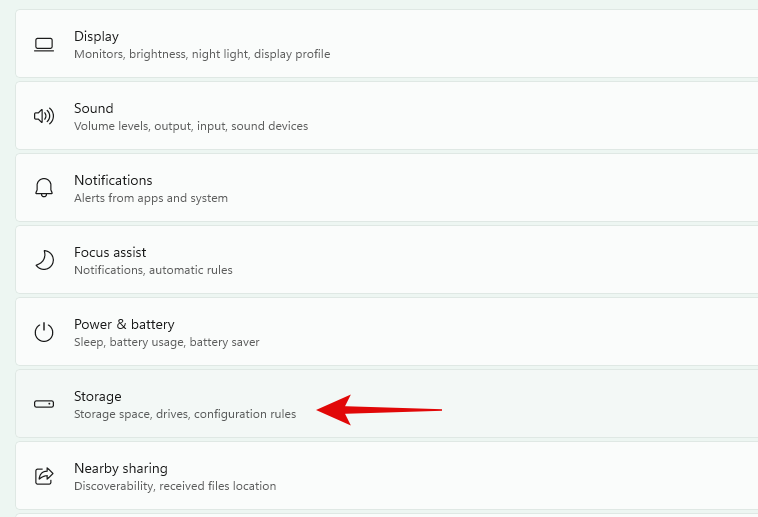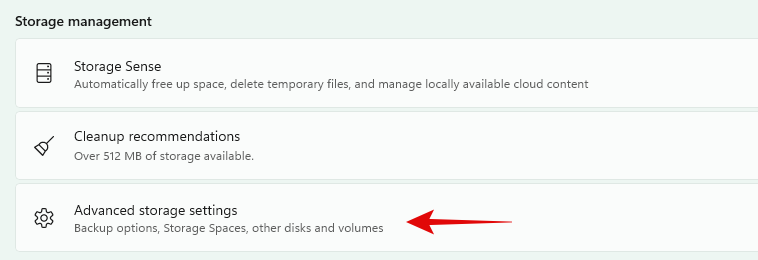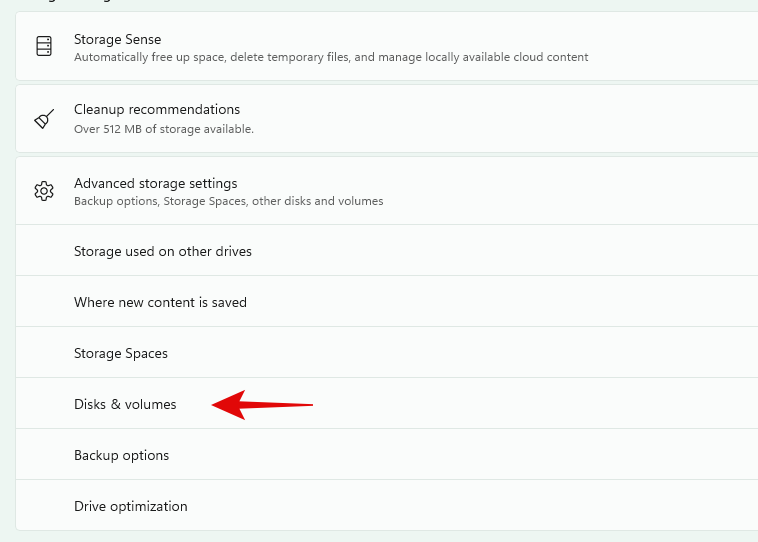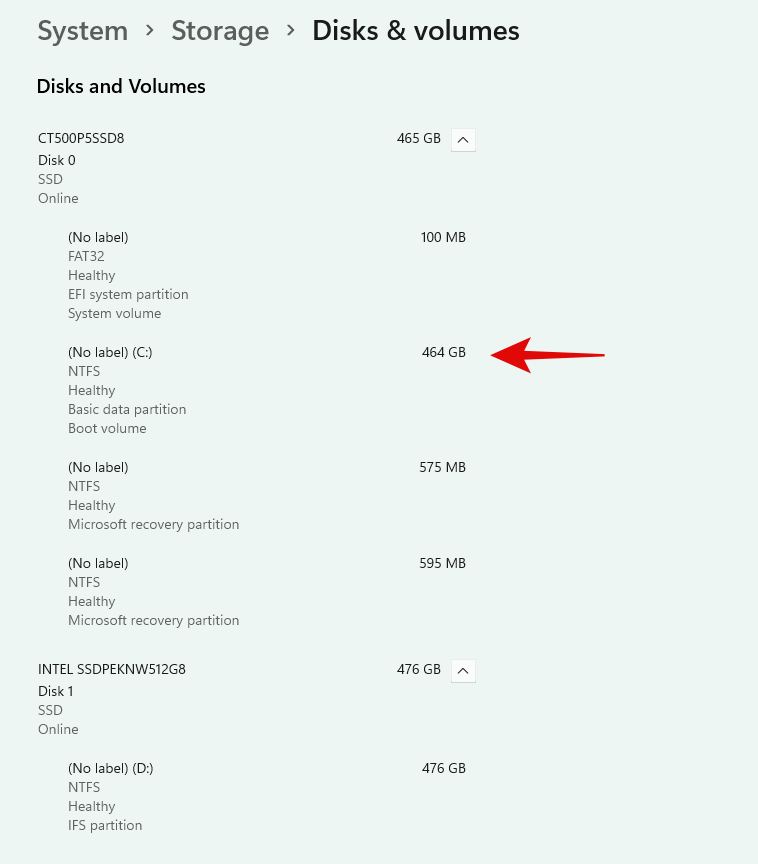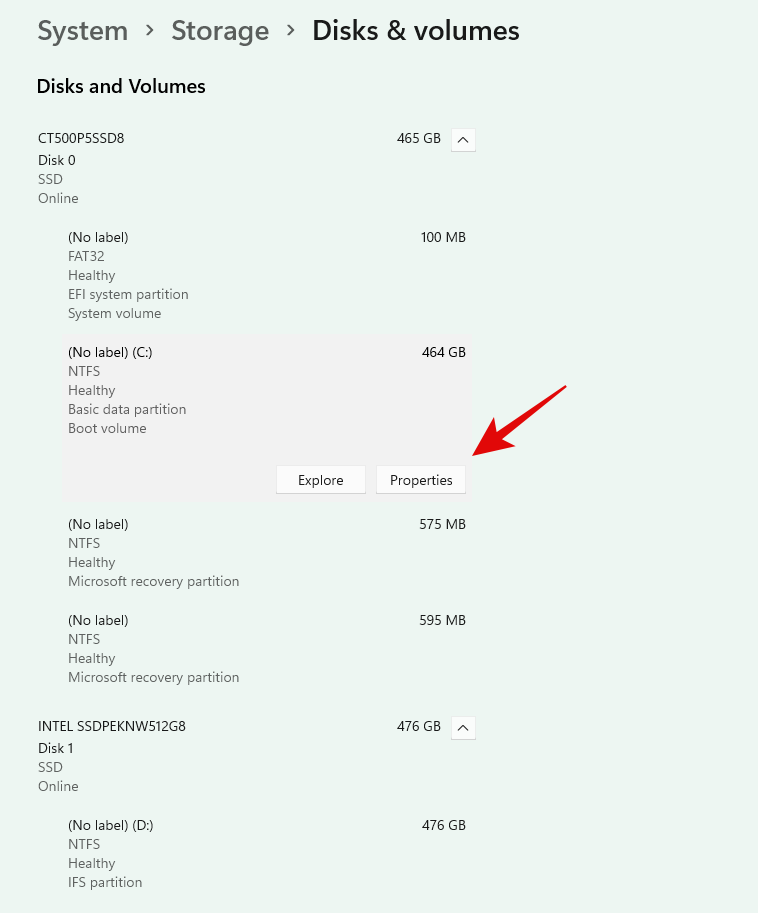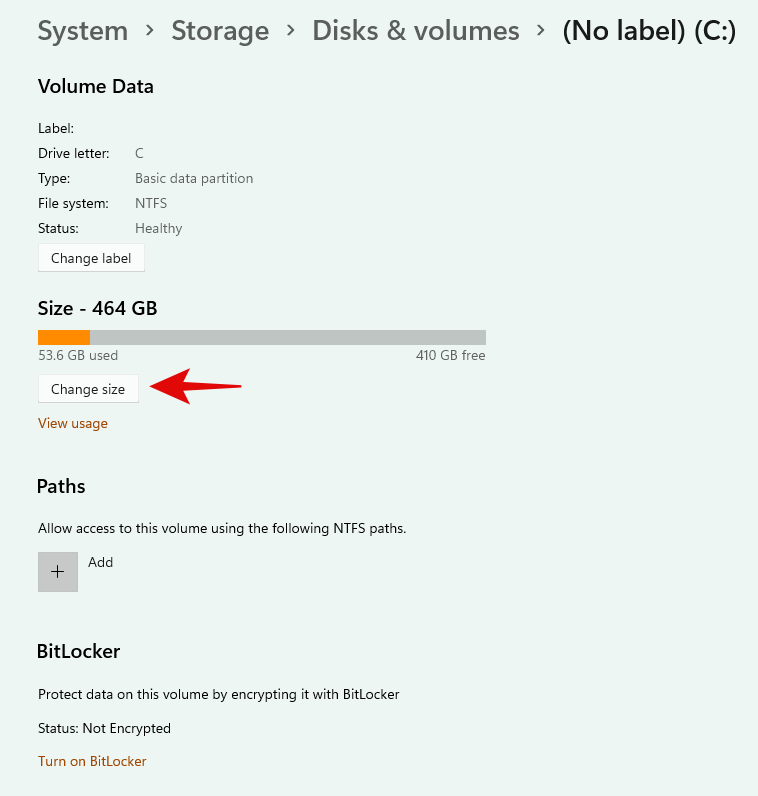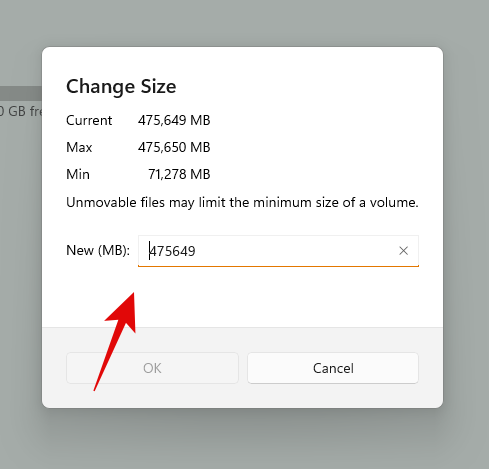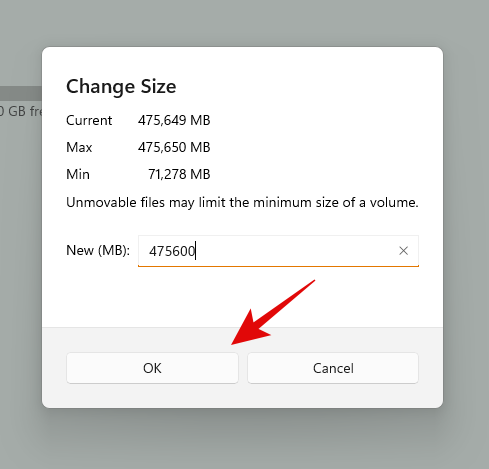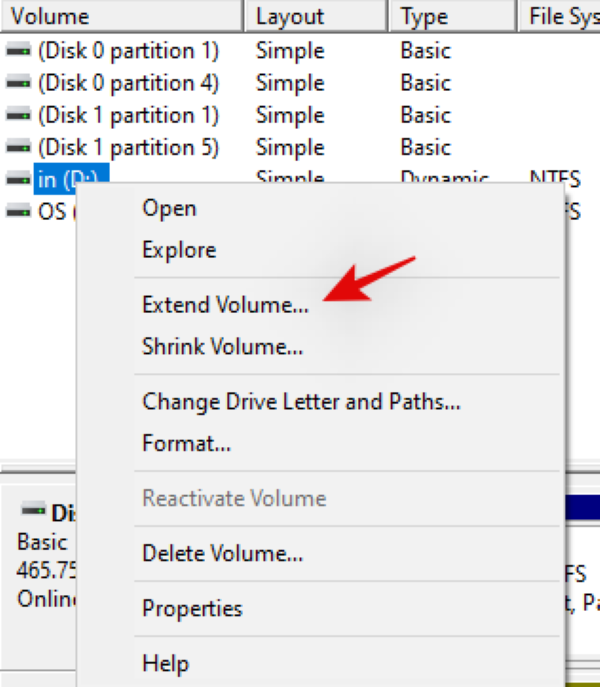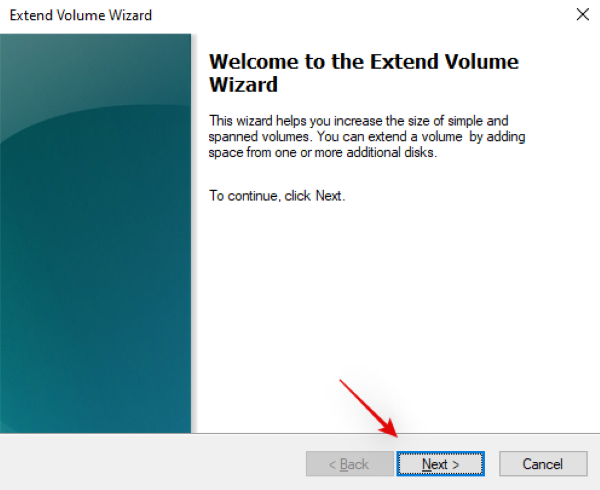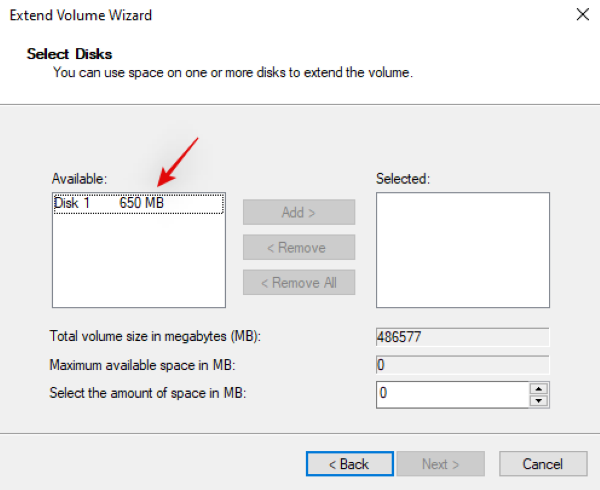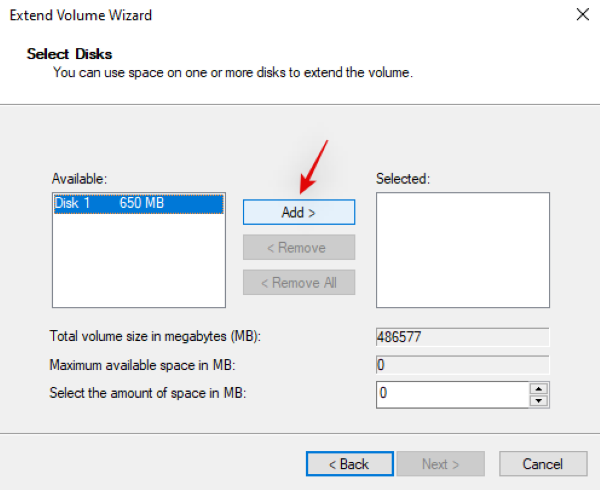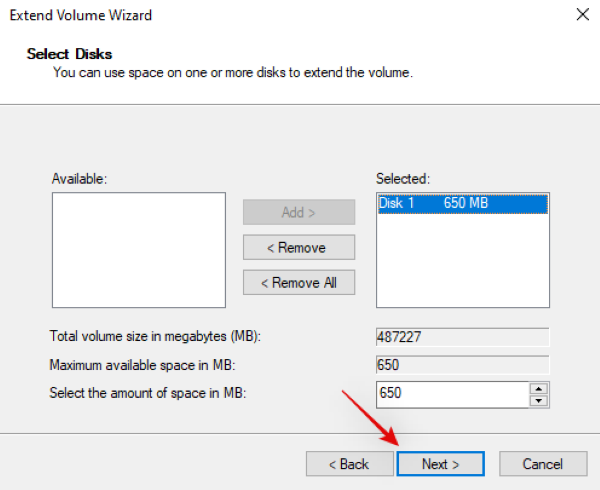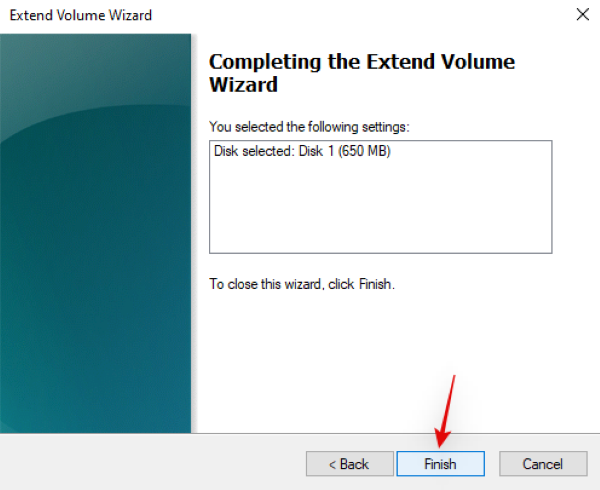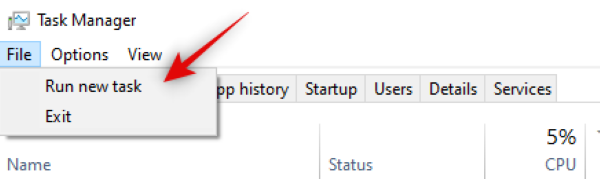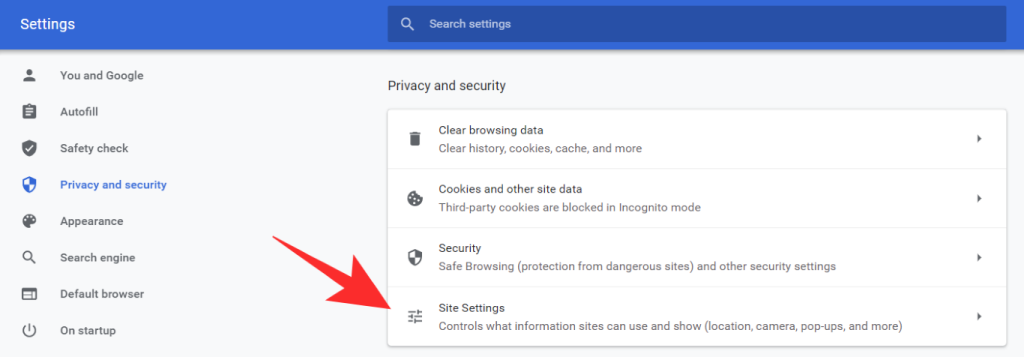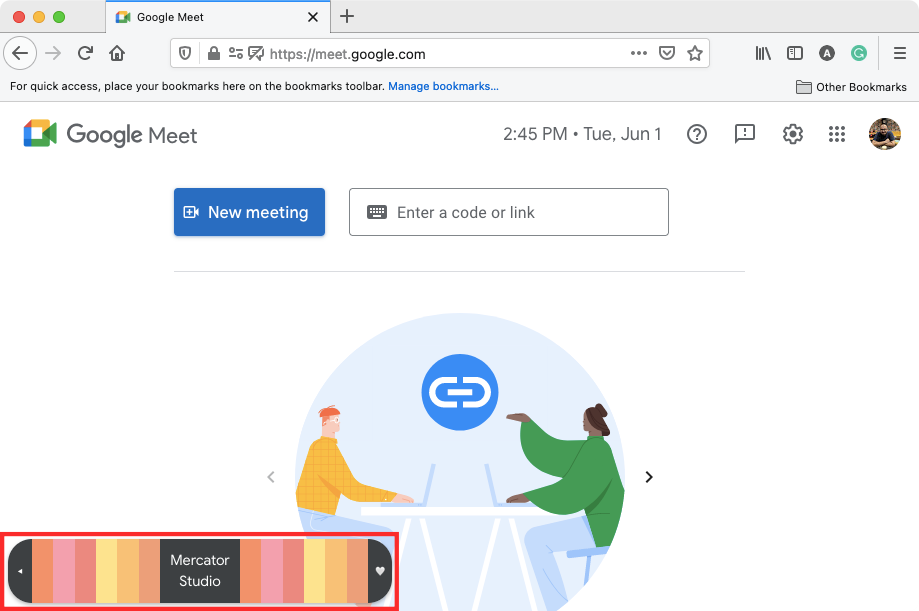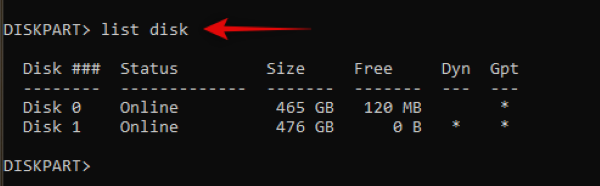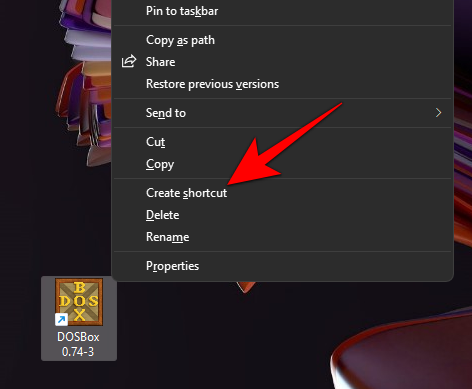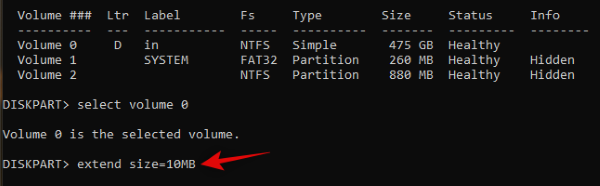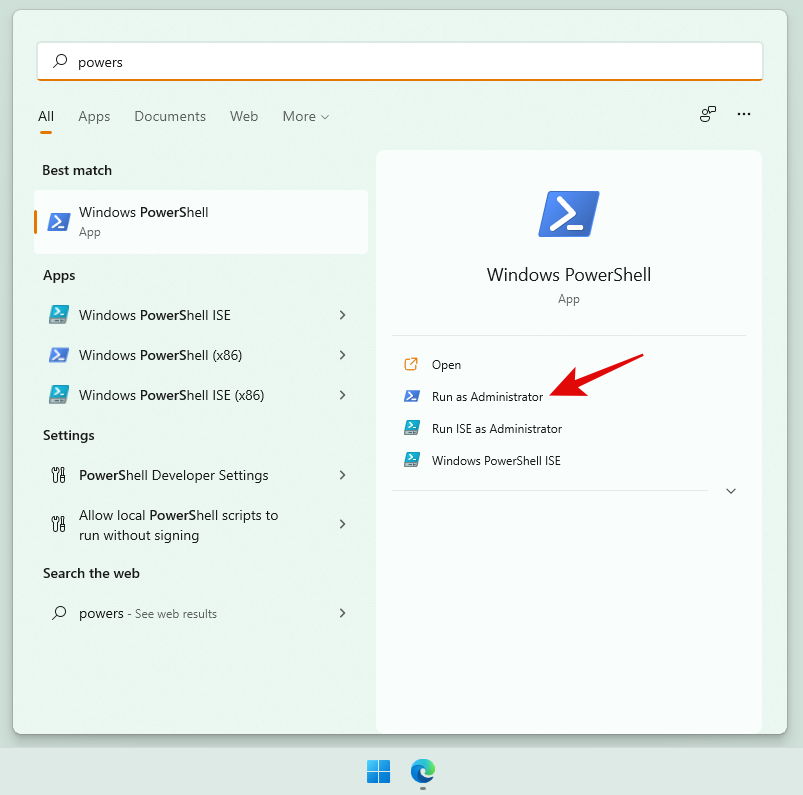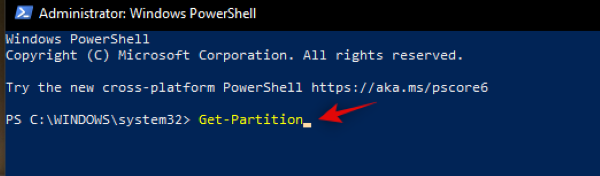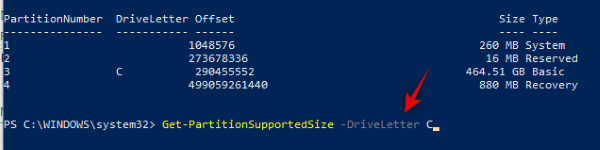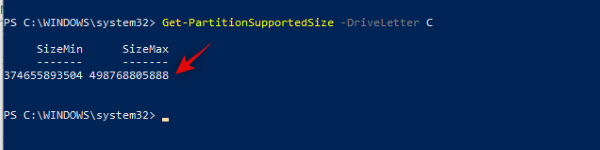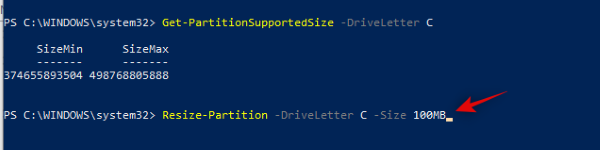Þegar þú hefur kynnst Windows OS muntu gera þér grein fyrir því að Microsoft býr til mismunandi skipting á HDD/SSD þinni sem er síðan skipt í bindi. Þessi bindi eru síðan tileinkuð stýrikerfinu þínu, endurheimtarsneiði, OEM gögnum og fleiru sem hjálpar kerfinu að starfa snurðulaust. Einnig er hægt að skipta auka SSD diskum í skiptinguna og þú getur búið til mismunandi bindi sem síðan er hægt að nota til að geyma viðbótargögn eða jafnvel ræsa önnur stýrikerfi með sýndarvélum.
Stundum geta þessi bindi endað með því að vera stærri en þörf er á sem getur gert dýrmætt geymslupláss í bindinu ónothæft. Þú getur stækkað eða minnkað magn í Windows 11 (eða Windows 10) til að bæta við viðbótar geymsluplássi eða minnka pláss eftir óskum þínum. Við skulum skoða hvernig þú getur stækkað hljóðstyrk í Windows 11 eða Windows 10.
Tengt: Hvernig á að þurrka af harða diskinum á Windows 11
Innihald
Aðferð #01: Notkun geymslustillinga
Ræstu 'Stillingar' appið á kerfinu þínu og smelltu á 'Geymsla'.
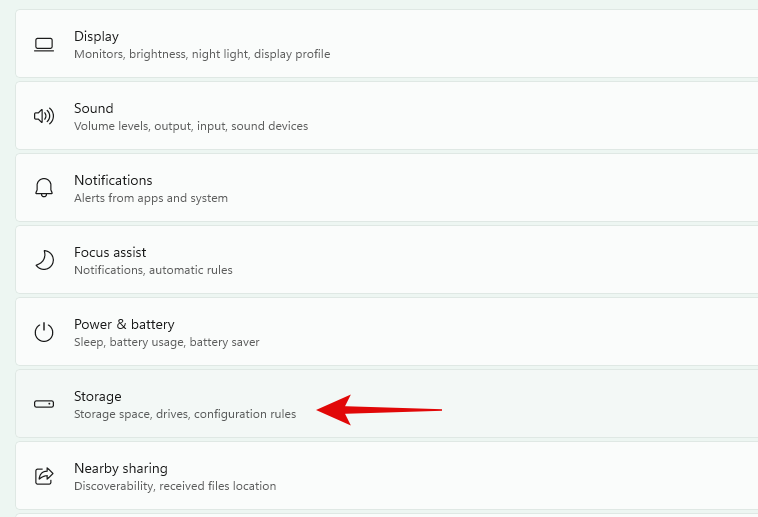
Smelltu á 'Ítarlegar geymslustillingar'.
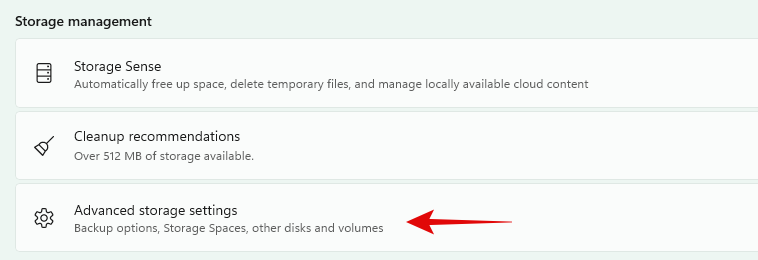
Smelltu nú á 'Diska og bindi'.
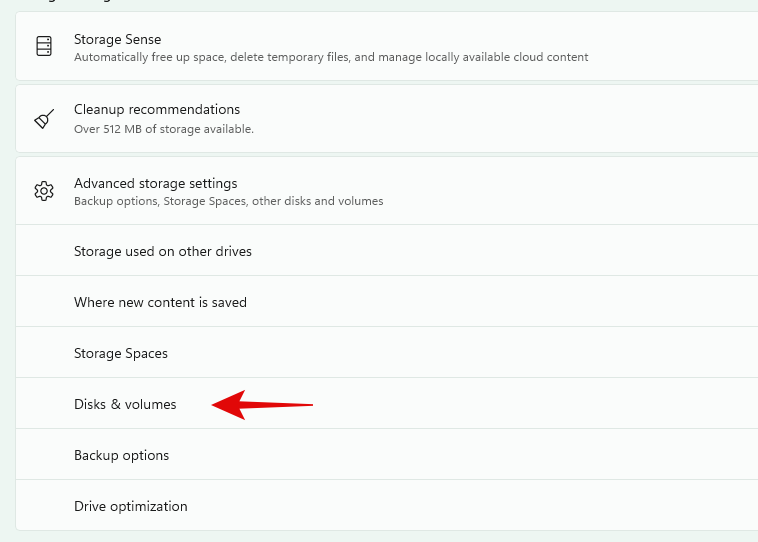
Smelltu og veldu hljóðstyrkinn sem þú vilt lengja.
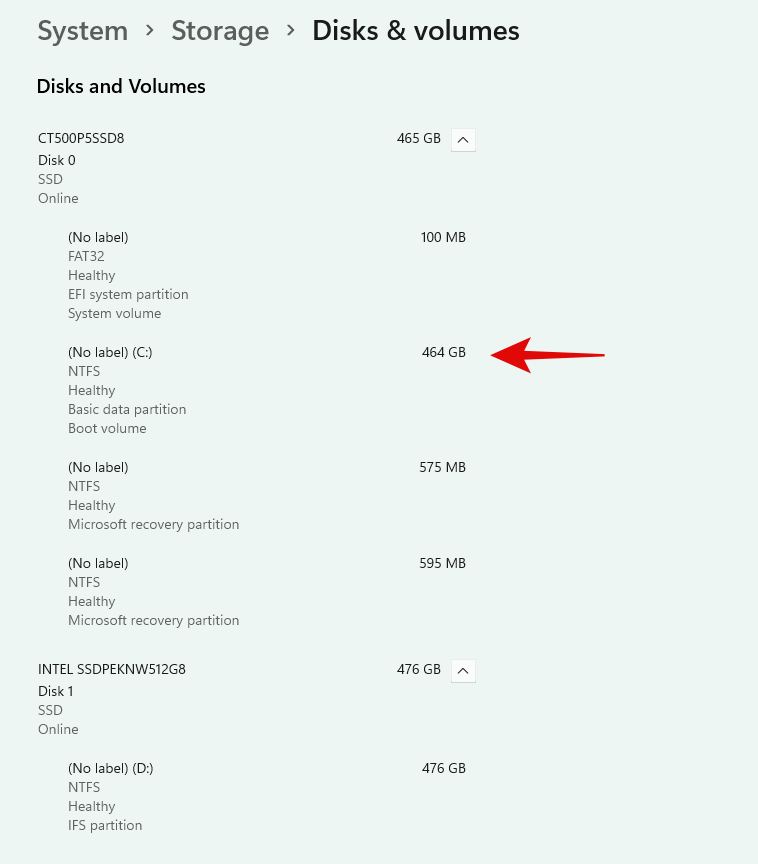
Veldu 'Eiginleikar'.
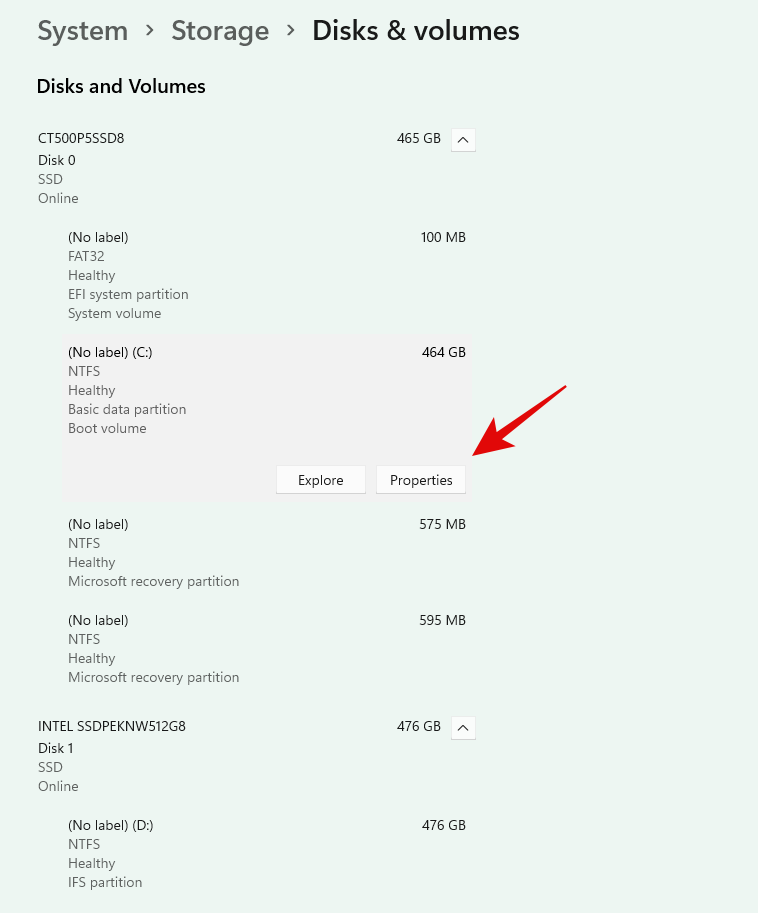
Smelltu á 'Breyta stærð' núna.
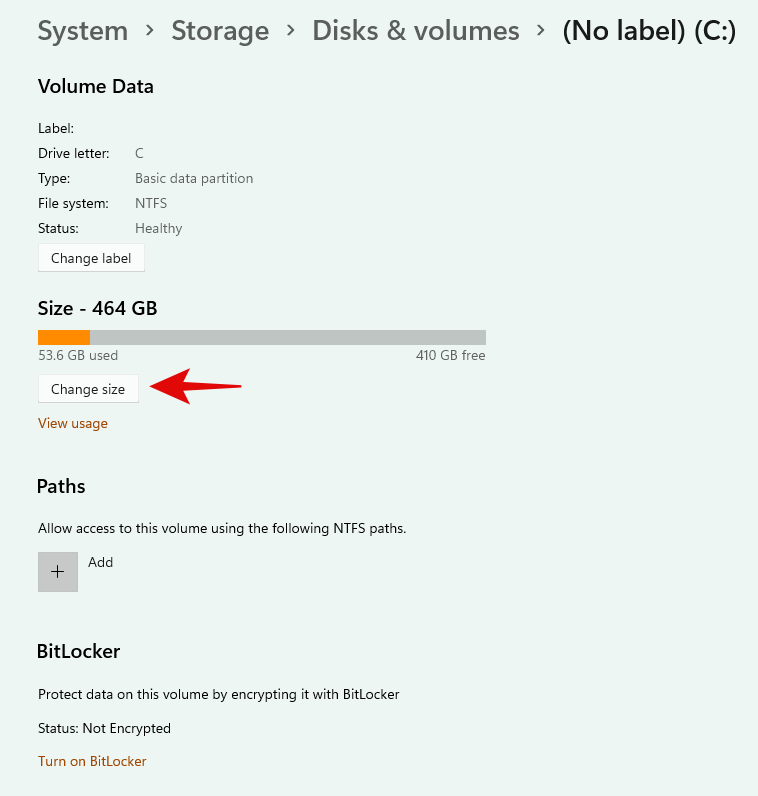
Sláðu inn nýju stærðina þína fyrir valið bindi í sérstaka textareitinn.
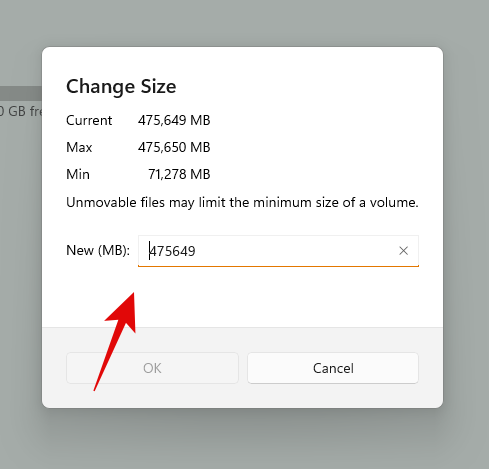
Þegar því er lokið, smelltu á 'Í lagi'.
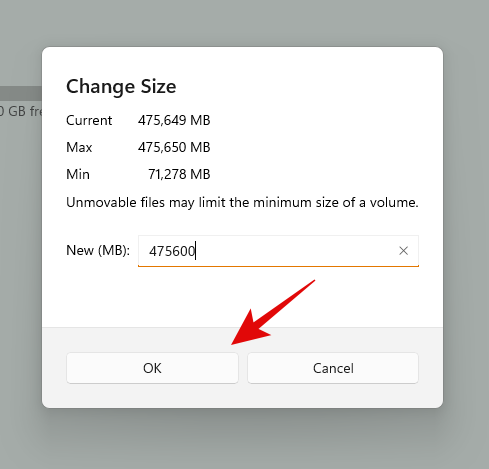
Windows mun nú sjá um allt í bakgrunni og valið hljóðstyrk ætti að vera sjálfkrafa framlengt á kerfinu þínu.
Aðferð #02: Notkun diskastjórnunartóls
Ýttu Windows + Xá lyklaborðið þitt til að opna lista yfir stjórnunarverkfæri. Veldu og ræstu 'Disk Management'.

Þegar það hefur verið opnað verður þú kynnt heimasíðan þar sem þú getur séð öll uppsett drif á vélinni þinni. Þú ættir líka að geta skoðað öll mismunandi hljóðstyrk sem eru til staðar á hverjum SSD og HDD. Byrjaðu á því að hægrismella á hljóðstyrkinn sem þú vilt stækka og veldu 'Stækka hljóðstyrk'.
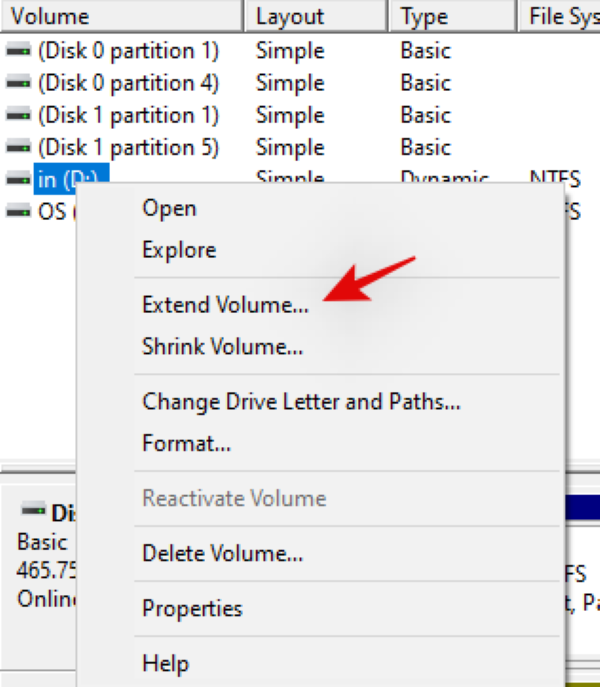
Windows mun nú kveikja á diskastjórnunarforritinu. Smelltu á 'Næsta' í þessu tóli til að byrja.
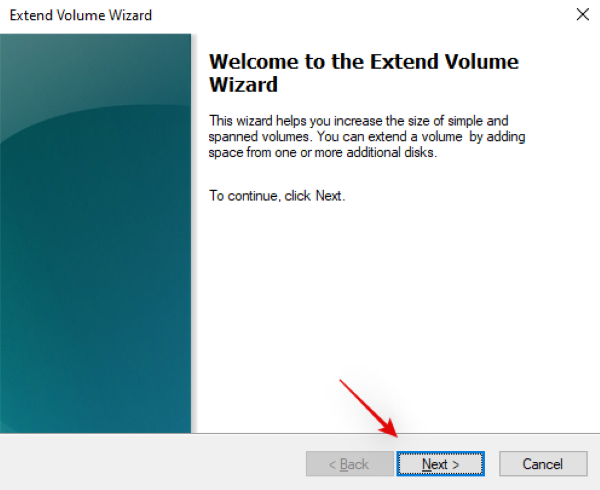
Þú munt nú sjá laus pláss undir hlutanum 'Laug'. Ef það eru ónotuð bindi sem hægt er að nota til að lengja núverandi bindi, þá munu þau einnig birtast í þessum hluta.
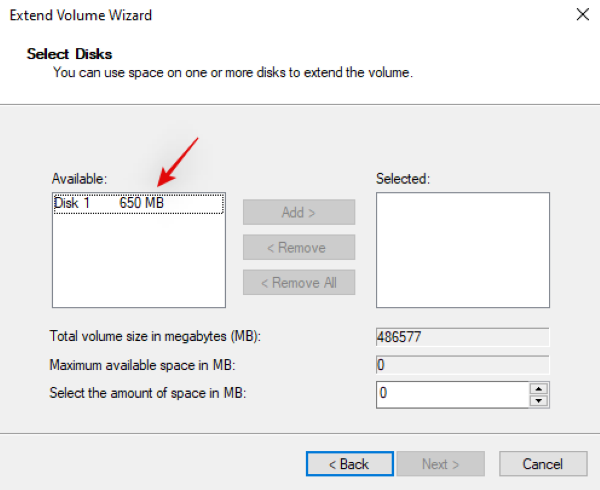
Smelltu á ókeypis geymsluplássið sem þú vilt nota til að auka núverandi hljóðstyrk og smelltu síðan á 'Bæta við'.
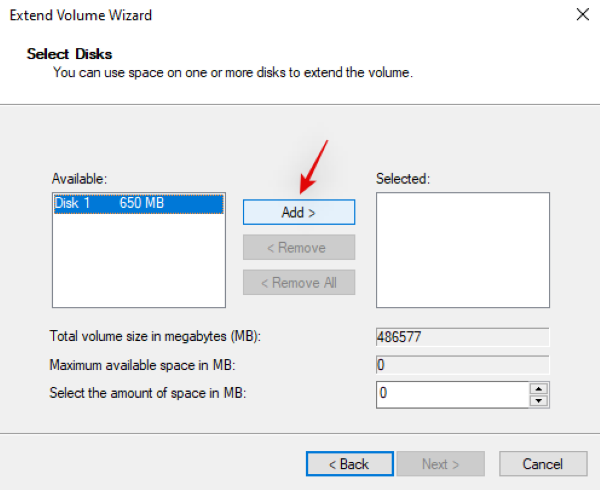
Lausa plássið/ónotað hljóðstyrk verður nú flutt í hlutann „Valið“. Smelltu á 'Næsta' til að byrja að lengja hljóðstyrkinn sem nú er valinn.
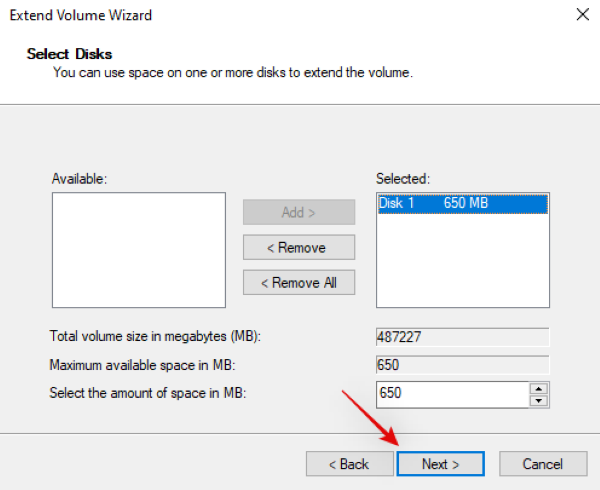
Að lokum, smelltu á 'Ljúka'.
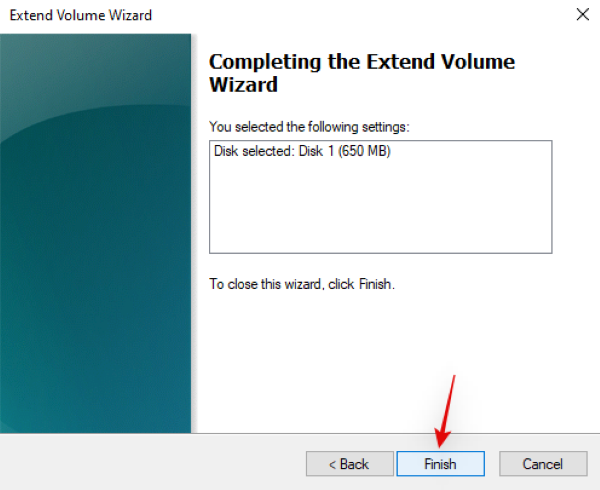
Og þannig er það! Þú ættir nú að hafa stækkað hljóðstyrkinn sem er valinn í valinn stærð.
Athugið: Ef þú ert að reyna að breyta kraftmiklu drifi í grunndrif mun Windows birta viðvörunarskilaboð. Smelltu einfaldlega á „Já“ til að halda áfram með ferlið. Ef ferlið getur ekki klárað verkefnið þarftu að endursníða aukarýmið í NTFS til að ljúka þessu ferli með góðum árangri.
Tengt: Hvernig á að athuga heilsu rafhlöðunnar Windows 11
Aðferð #03: Notkun skipanalínunnar
Þessi aðferð getur komið sér vel ef þú ert í öruggri stillingu eða bataham og átt í vandræðum með að fá aðgang að diskunum þínum. Við skulum líta fljótt á málsmeðferðina.
Ýttu Ctrl + Shift + Escá lyklaborðið þitt til að ræsa Task Manager. Smelltu nú á 'Skrá' efst í vinstra horninu og veldu 'Keyra nýtt verkefni'.
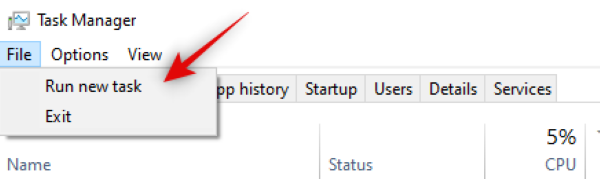
Sláðu nú inn 'CMD' í tóma textareitinn og hakaðu við reitinn fyrir 'Búa til þetta verkefni með stjórnunarréttindum'. Smelltu á 'Í lagi' þegar þú ert búinn.
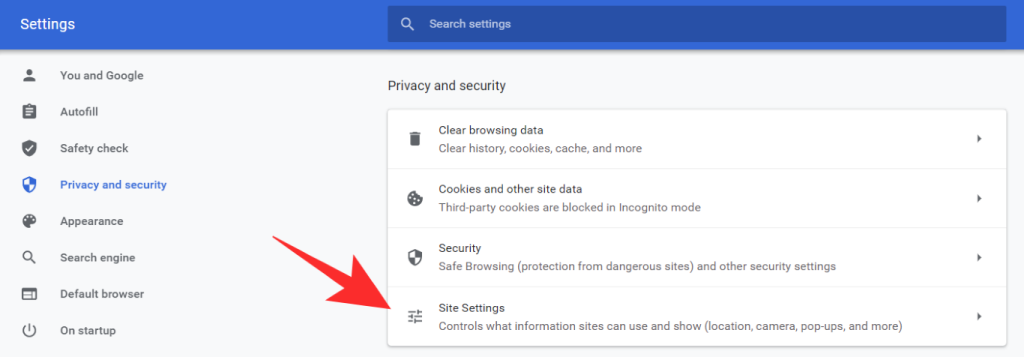
Hækkaður stjórnskipunargluggi mun nú birtast á skjánum þínum. Sláðu inn eftirfarandi skipun og ýttu á enter.
diskpart
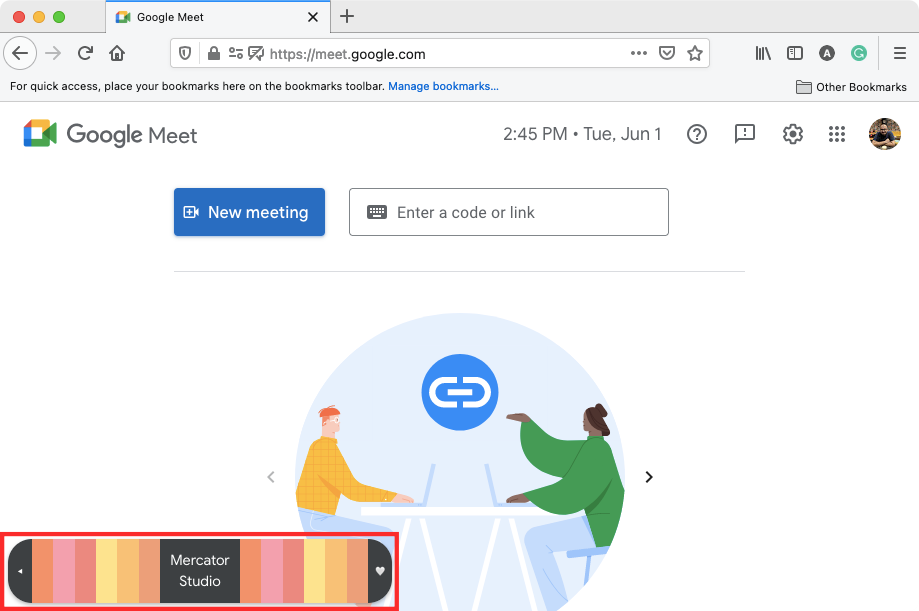
Þú munt nú hafa farið inn í disksneiðingsvalmyndina fyrir skipanalínuna. Sláðu inn skipunina hér að neðan og ýttu aftur á Enter.
list disk
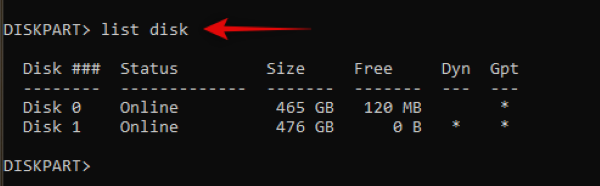
Þú munt nú fá lista yfir alla tiltæka diska sem eru uppsettir á vélinni þinni. Finndu og auðkenndu diskinn sem þú vilt nota til að auka núverandi hljóðstyrk. Gakktu úr skugga um að þú munir nafn þess.
Sláðu nú inn eftirfarandi skipun og ýttu á 'Enter' aftur. Skiptu út '' fyrir númer disksins þíns.
select disk

Við þurfum nú að finna hljóðstyrkinn. Sláðu inn eftirfarandi skipun til að fá lista yfir núverandi bindi á völdum diski.
detail disk

Nú er kominn tími til að skrá niður númer hljóðstyrksins sem þú vilt nota til að auka hljóðstyrkinn sem þú vilt. Þegar því er lokið skaltu slá inn eftirfarandi skipun og skiptu út '' fyrir númer hljóðstyrksins sem þú hefur valið.
select volume
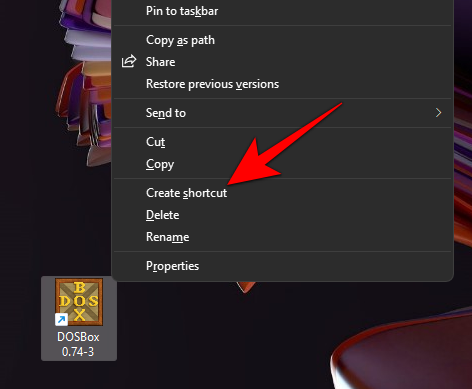
Sláðu nú inn eina af eftirfarandi lengja skipunum eftir þörfum þínum.
- lengja: Notaðu þetta ef þú vilt nota allt óúthlutað pláss í völdu bindi til framlengingar.
- extend size=0MB: Notaðu þetta ef þú vilt aðeins nota hluta af óúthlutaða plássinu fyrir framlengingu. Skiptu út '0' fyrir þá stærð sem þú vilt.
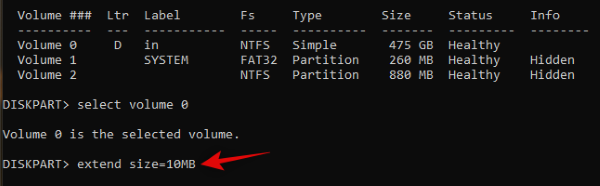
Ýttu einfaldlega á 'Enter' til að framkvæma skipanirnar.
Og þannig er það! Þú ættir nú að auka hljóðstyrkinn sem þú vilt. Sláðu einfaldlega inn 'Hætta' til að loka skipanalínunni.
Tengt: Hvernig á að stöðva sprettiglugga á Windows 11
Aðferð #04: Notkun Powershell
Ýttu Windows + Sá lyklaborðið og leitaðu að PowerShell. Smelltu á 'Hlaupa sem stjórnandi' þegar það birtist í leitarniðurstöðum þínum.
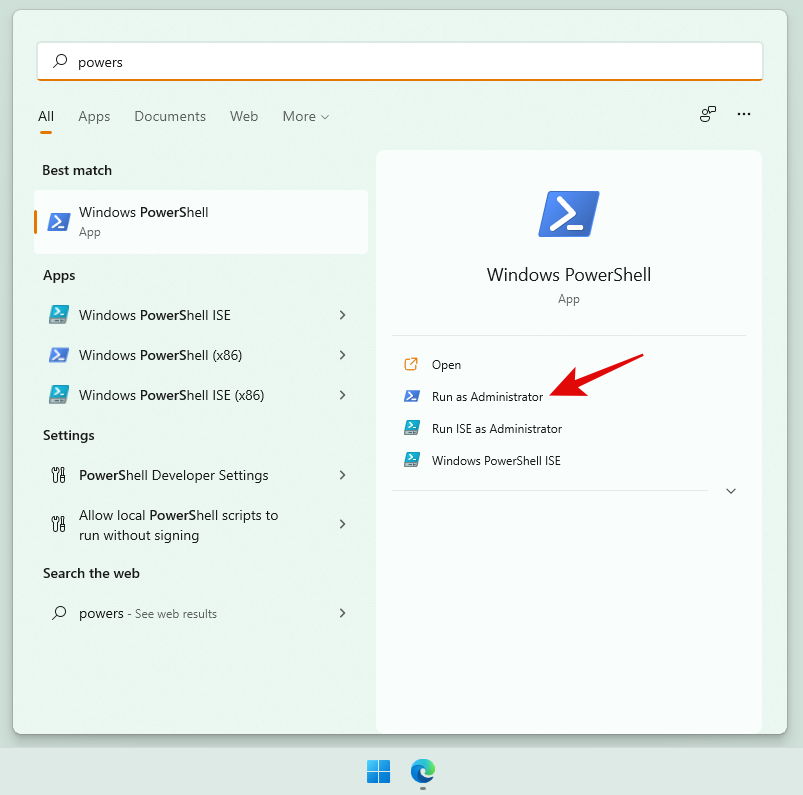
Sláðu inn eftirfarandi skipun og ýttu á enter.
Get-Partition
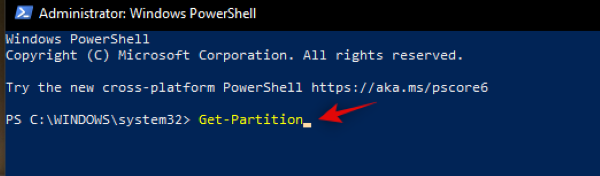
Þú munt nú sjá lista yfir öll tiltæk drif og bindi á kerfinu þínu. Athugaðu drifstafinn sem og númer hljóðstyrksins eða skiptingarinnar sem þú vilt nota fyrir núverandi viðbótina þína.

Sláðu nú inn eftirfarandi skipun og ýttu á enter. Skiptu '' út fyrir drifstafinn sem þú skráðir í fyrra skrefi.
Get-PartitionSupportedSize -DriveLetter
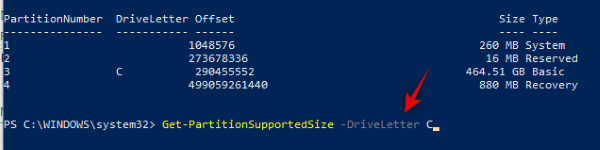
Powershell mun nú sýna þér hámarks- og lágmarksstærð sem núverandi drif styður til endurúthlutunar. Þessar tölur verða mikilvægar þar sem þú munt ekki geta lengt drifið þitt yfir 'Sizemax' gildi þess.
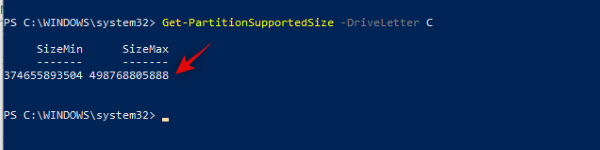
Að lokum skaltu slá inn skipunina hér að neðan og ýta á enter. Skiptu '' út fyrir bókstaf drifsins sem þú vilt framlengja og skiptu '' út fyrir stærð óúthlutaðs pláss sem þú vilt nota til að framlengja. Á sama hátt, notaðu annað hvort MB eða GB eftir stærð óúthlutaðs pláss. Þú getur líka notað 'TB' ef þú ert að fást við mikið magn af óúthlutað plássi.
Athugið: '' getur ekki verið stærra en 'Sizemax' gildið sem völdu drifið styður.
Resize-Partition -DriveLetter -Size MB/GB
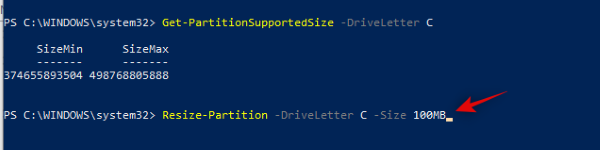
Bíddu eftir að ferlinu lýkur. Þegar því er lokið skaltu einfaldlega slá inn 'exit' til að loka Powershell.
Við vonum að þú hafir auðveldlega stækkað hljóðstyrk disksins með því að nota þessa handbók. Ef þú hefur einhverjar fleiri spurningar eða stendur frammi fyrir einhverjum vandamálum skaltu ekki hika við að hafa samband með því að nota athugasemdahlutann hér að neðan.
TENGT